 ぎたすけ
ぎたすけ
 たけしゃん
たけしゃん
カバー動画制作講座の第3話はカメラ撮影についてです。
本記事では撮影カメラの選び方から撮影する際に意識するポイント、撮影場所まで解説していきます。
気になるところへ読み飛ばす
読みたい場所をクリック!
カバー動画の撮影で使うカメラ
| アイテム | 画質 | 備考 |
 iPhone | 最新機種はかなり良い | 1人撮影だと画角調整が難しい |
 音楽用ビデオカメラ | 最新スマホには負ける | 音が良い ハンディ撮影可 |
 一眼レフ (ミラーレス一眼) | 画質は最高 細かい調整も可 | 音は別録り 使い方の勉強が必要 |
カバー動画の撮影で使われるカメラは主に上記の3種類です。
YouTube撮影用カメラで調べるとハンディタイプのビデオカメラをおすすめしていることも多いですが、カバー動画では基本的に三脚固定の定点カメラとして使用します。
そのため、大抵はスマホか一眼レフの2択になりますね。
まずはそれぞれで録った動画を見てみましょう。
iPhone7
音楽用ビデオカメラ(ZOOM Q8)
一眼レフ(Canon EOS 80D)
どれも画質補正などは一切行っていません。
これだけ見るとやっぱり、一眼レフはダントツでキレイですね。
僕の結論を言うと「とりあえず、スマホでチャレンジ。厳しければ一眼レフを検討」です。
映す範囲の背景とか照明などを工夫すれば、今どきのスマホだったら十分かなと感じます。
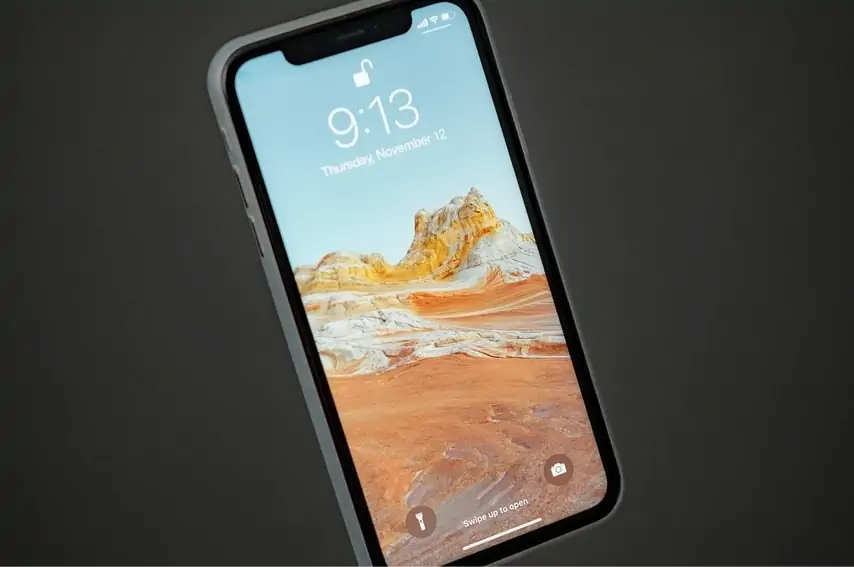
以前は自撮りでインカメを使うと画質の粗さが気になってましたが、iPhone 11以降はインカメの画質も向上してます。
音楽用のビデオカメラなどより、最新のスマホカメラのほうが普通に高画質だったりします。
一方で自分の部屋などを映す場合は余計なものが映らないように画角調整がシビアになりがちなので、一眼レフの方が有利です。

一眼レフとスマホカメラを比べたときに大きく差が出るのが「画角調整」「背景ボケの調整」の2点です。
 たけしゃん
たけしゃん
一眼レフはレンズを別購入するだけあって、ズーム、画角、背景ボケの調整が細かくできるんですよね。この点がスマホカメラとの大きな差です。
僕みたいなカメラ素人が扱っても、映る範囲を細かく調整してピントさえ対象物に合わせれば良い感じに撮れます。

光量調整などもスマホよりも細かく設定できます。
ちゃんと設定を調整して撮影する場合は一眼レフのほうが圧倒的にキレイです。
スマホカメラは出先でてきとーに撮ってもキレイに撮れるのがウリですが、定点カメラとして使うには調整幅が狭いんですよね。
逆に一眼レフのデメリットですが、演奏音をカメラ内蔵マイクで撮るのは厳しいです。
撮ってみるとわかりますが、レンズの動く音がゴリゴリに入ります。

一眼レフを選択する際はカメラとは別にマイクを立てましょう。
また、動画投稿するプラットフォームによってはスマホ撮影が最適になるのも難しいところです。

インスタとかTikTokは画面の造りがスマホでの縦撮影に最適化されてるので、スマホを使って撮ったほうが良いケースが多いです。
そんなわけで、改めて僕の考えをまとめると下記の通りです。
- まずはスマホでの撮影にチャレンジ
- 画角や背景ボケなど絵のクオリティを高めたい場合は一眼レフ
- 将来的にはスマホ・一眼レフの両方で撮れる環境を作ると最強
まずはスマホでチャレンジするのがおすすめですね。
結局、ライブ配信とかはスマホでやる人が多いと思うので、スマホのカメラも良いに越したことはないですしね。
一眼レフについては初心者には5万円台で買えるミラーレス一眼のCanon EOS M200のレンズキットがおすすめです。
初心者向けのカメラで設定が簡単な上に、1人撮影で便利な回転できる液晶タイプです。
カバー動画撮影の流れとポイント

- 音と一発録りか別撮りかを決める
- アングルを決める
- 背景・ライティングを決める
上記の3点をあらかじめ決めておきましょう。
その際に必ず必要となるのがカメラの三脚です。

本などを下に敷いて高さ調整したくなりますが、良い感じの映像にするには三脚が必要不可欠です。
また、三脚の高さはかなり重要です。
歌ってみたでよくあるレコーディング風景を撮るには自身の身長くらいの高さまで伸ばせる必要があります。

安くておすすめなのはPhinistecの三脚ですね。
175cmまで伸ばせて、スマホ用のBluetoothリモコンもついています。
一眼レフもスマホもいける仕様なので、どっちでも使えるのも良いですね。
ここからは各項目について掘り下げて解説していきましょう。
目次
音と一発録りか別撮りかを決める

最初に決めることは音録りと撮影を同時にするか、別にするかです。
個人的におすすめしたいのは下記の分け方ですね。
まず、ボーカルRECの風景を撮影する場合は歌録りと撮影は別にすることをおすすめします。
歌録りはかなり細かくテイクを録りなおしたいでしょうからね。
また、よくある撮影パターンでマイクに被せて鼻から上だけ顔出しとか、後ろ姿だけ出して顔出ししないパターンがあります。
このパターンは歌録りと同時撮影は画角やマイク位置的に厳しいことが多いので、別録りにしましょう。
続いて、弾き語り動画で多いアコギの演奏風景を撮影するパターンです。僕もこれですね。

アコギの演奏風景を出す場合はギター演奏と撮影を同時撮りして、歌だけ別録りがおすすめです。
理由はギター演奏の当て振りがしんどいからです。
ちゃんと練習した曲だと当て振りも上手くいくんですけど、大して練習してない曲は毎回演奏内容が微妙に変わるので当て振りは超しんどいです…。
ちなみに下の動画がカメラの録音ボタン押し忘れて仕方なく当て振りしたんですが、全然上手くできませんでした…(苦笑)。
そんなわけで基本はアコギ演奏は音録りと撮影風景の同時撮りをおすすめします。
その上で演奏を録り直したい部分を後からDAWで録りなおして繋げるのが良いでしょう。
アングルを決める
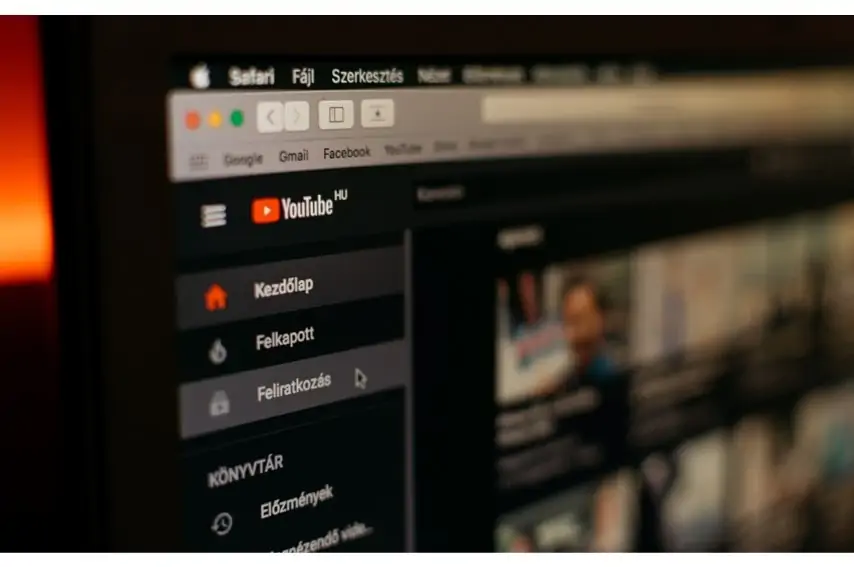
続いて、アングル決めです。
まずは顔出しするかしないかを決めましょう。アングルの自由度が大分変ります。
顔出ししたほうが制約は少ないので、アングル調整は楽です。
顔出ししない場合は顔が映らないようにしつつ、絵は微妙にならない角度を考える必要があります。
ボーカルRECの風景を映す人は斜め後ろから撮って、顔が映らないようにしてる人が多いですね。
弾き語りの場合はアコギをアップにしてマイクとアコギで画面を埋めるパターンが王道です。

ただ、上の画像とかもズームの調整などが割と難しくてスマホのインカメだとできなかったりします。
その場合はスマホ背面のメインカメラを使って調整しましょう。
ベストなのはディスプレイが回転するタイプの一眼レフを使うことです。
スマホで色々やってみて無理そうだと感じたら、一眼レフの導入も検討しましょう。
ちなみにマイク&アコギというアングルだとドレッドノートより、ミニギターが楽だったりするんですよね。

僕もカバー動画始めた当初にマイク&アコギでのアングル研究して色んな動画見てたら、絵が良い感じの人はミニギターが多いんだなと思ったことを覚えてます。
続いて顔出しする場合です。ボーカルRECの風景でも弾き語りでも前方横斜めのアングルが多いですね。
First Takeは真横に近いアングルですが、自宅で撮るとなると背景とか部屋の広さの兼ね合いで前方横斜めのほうが適していることが多いです。
ちなみに顔出しするしないの優位性ですが、どっちでも大して変わらないと僕は思います。
個人的な所感では年齢層高めのリスナーは顔出しを好む人が多くて、10~20代は顔出し有無はあんまり気にしてない人が多いかなと感じます。
背景・ライティングを決める

3点目は背景とライティングの決定です。
自宅で撮影する場合は背景の整理が面倒です。特に1Kだとベッドの専有率が高いので大変なんですよね。
背景選択で一番使いやすくて楽なのは壁です。
マイクにピント合わせて背景ボケさせれば、それだけで割と良い雰囲気になります。

あとは後ろに小物を置いて背景ボケさせるというパターンも王道ですね。
小物はインテリア家具、植物、絵とかそのへんです。森恵さんの動画とかいつも背景も良い感じですよね。
カバー動画だと背景から生活感を取り除けてるかどうか?は割と重要な要素です。
僕も見るカバー動画選ぶときにサムネイルで生活感が出ている動画は無意識にパスしてます。
面倒ですが、小物や家具なども含めて色々と工夫してみましょう。
自宅での撮影が難しい場合は思い切ってレンタルスペースや撮影スタジオを利用するのも有効です。

この後の<撮影する場所を考えよう>で詳しく解説しているので参照ください。
続いてライティングですね。
基本は明るくするか間接照明系のライトで暗くするかの2択になります。僕は明るくしてます。
全体的には暗くしている人のほうが多いかなという印象です。

なお、マイク&アコギのようなアングルなら部屋備え付けの照明だけでも問題なかったりします。
僕は部屋備え付けの照明だけで撮ってます。
ただ、照明の電球は変えたほうが良いかもしれません。僕も明るめの色合いのものに変えました。
電球を変える前はこの色合いでした。

照明の電球変えるだけで、結構雰囲気変わるので意識しましょう。
一方で顔出ししたり、全体が映るようなアングルを選択する場合は部屋備え付けとは別で照明を買ってライティング調整したほうが良いです。

安くておすすめなのは定番のNeewerです。
明るさ調整もできて、カラーフィルターで照明の色合いを変えられるので割と万能にいけます。
撮影する場所を考えよう

さて、ここまでは撮影方法について細かく解説してきました。
最後は撮影場所についてです。
自宅で撮影できるならコスト的にベストですが、1人暮らしの1Kだと生活感消すのが難しいことが多いです。
そこで利用したいのが下記の3つのスポットです。
| スポット | 撮影環境 | 料金 |
 音楽スタジオ | 音出し可能 撮影映えは微妙 | 1h 700円~ |
 撮影スタジオ | First Takeみたいな映像が録れる | 1h 1,155円~ ※最低3時間~が多い |
 レンタルルーム | おしゃれな部屋での撮影が可能 | 1h 800円~ ※最低3時間~が多い |
それぞれをザックリと解説していきます。
音楽スタジオ

- 音を出しながら撮影可能
- 1時間 700円など低予算で利用できる
- 撮影用には作られていないのでおしゃれな絵にはならない
一番楽なのが音楽スタジオです。
結構使ってる人も多く、YouTubeを見ていても音楽スタジオで撮ってるっぽい動画は割とあります。
音楽スタジオの利点は大きい音を出しながら撮影できることですね。
何なら、レコーディングも一緒にできるので手っ取り早く撮影を終わらせることができます。
一方でもともと撮影向けに作られているわけでないので、おしゃれな風景にするのは難しいです。
低予算で演奏とセットで撮影できる場所を探している人向けですね。
撮影スタジオ

- First Takeみたいな映像が撮れる
- 1時間 1,155円~で利用できる(撮影は自分でやる)
- 大きな音は出せないので映像撮りだけ
続いては撮影スタジオですね。
First Takeみたいな映像を撮りたい人は真っ白な背景の白ホリのスタジオが良いですね。
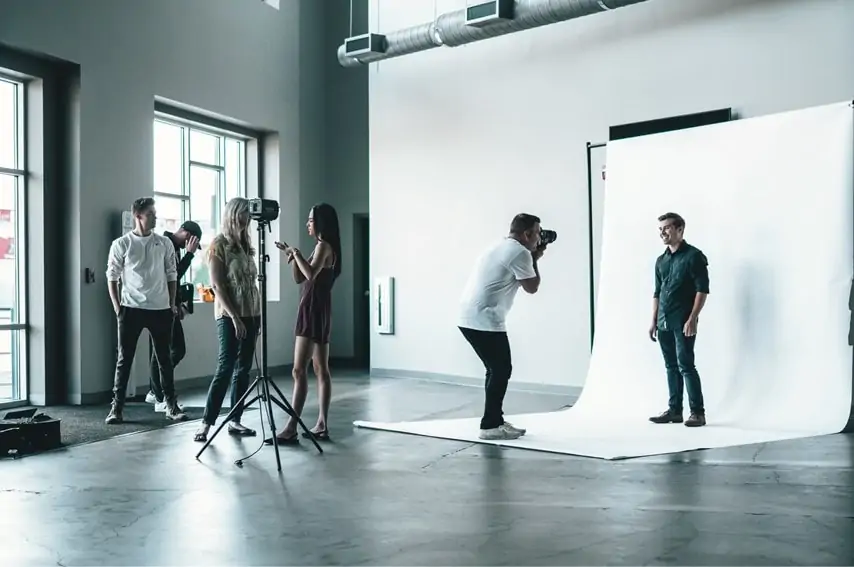
白ホリの撮影スタジオだとカメラマンとセットで1時間数万円…みたいなイメージがありますが、最近は場所貸しだけしてくれて1時間数千円のところが普通にあります。
 たけしゃん
たけしゃん
撮影スタジオなので、さすがに楽器弾いたり、大声で歌ったり…というのは難しいところが多いです。
基本は口パクとか大きな音を立てずに絵だけ撮影するという使い方になりますね。
金額的には安いところで平日早朝利用などであれば 1h 1,155円~とかなりリーズナブルに使えます。
顔出しで歌ってみたを本格的にやる人は白ホリの安い撮影場所を見つけておくと良いですね。
レンタルスペース

- おしゃれな部屋で撮影ができる
- 1時間 800円~で予約できる
- 大きな音は出せないので映像撮りだけ
最後はレンタルスペースです。
以前にスペースマーケットの方と話す機会があったのですが、MVとか動画の撮影などで利用するミュージシャンは結構多いそうです。
前段の撮影スタジオと違って、おしゃれな部屋で撮った風景が欲しい人向けです。

普通の部屋なので、楽器などの大きい音を出すのは難しいので注意です。
また、最低3時間利用という制約付きのスペースが多いです。
1回のレンタルで何曲かまとめて撮影するなどコスパの良い方法を検討して利用すると良いでしょう。
カバー動画の撮影方法 まとめ

- 撮影カメラはスマホか一眼レフが良い。まずはスマホでやってみよう
- 撮影する際はアングル、背景が重要。ちゃんと考えよう
- 自宅での撮影がスペース的に難しい場合はレンタルスペースを利用しよう
 ぎたすけ
ぎたすけ
 たけしゃん
たけしゃん
カバー動画の撮影方法、撮影場所についてでした!
カバー動画の撮影は簡単に撮ってそうでやってみるとめちゃくちゃ考えるところが多いです。
僕の動画くらいのレベルでも、未経験者が同じように撮るにはかなり苦戦すると思います。
一方でカメラの使い方は精通していなくても割と大丈夫です。
とにかくアングル、背景、照明の工夫が重要なので、色々実験してみましょう。
 たけしゃん
たけしゃん
弾き語り動画制作講座(初級編)
弾き語り動画制作講座(中級編)
歌ってみた制作講座
よく読まれている記事

初心者が覚えるべき ギターコード 10個を練習用の譜例付きで解説

男性の音域を平均・低め・高めの3種類で解説。音域チェックできる音源付き

コンデンサーマイク おすすめ17選【2025年】。ボーカルレコーディングで定番の製品を徹底比較。

初心者向けアコースティックギター おすすめ6選。購入するギターの選び方を107名のアンケート調査付きで解説

ギターのストロークパターンを練習しよう。弾き語りでよく使う譜例 10パターンで解説

ギターのカポタストでキー変更するための上げ方、下げ方を役立つ早見表と合わせて解説

女性の音域を平均・低め・高めの3種類で解説。参考アーティストも合わせて紹介

ギター初心者も弾ける簡単な曲 おすすめ50選。練習時のポイント解説付き

アコギ メーカー11社を解説。ブランドごとの特徴やおすすめのギターを紹介

SYNCROOM(シンクルーム)の使い方、設定、遅延対策を解説。無料で自宅セッションを楽しもう!







